Autor:
Lewis Jackson
Data De Criação:
9 Poderia 2021
Data De Atualização:
1 Julho 2024
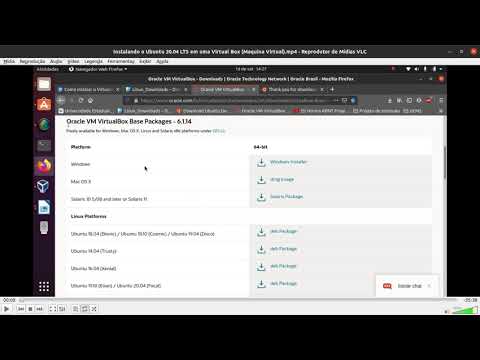
Contente
Se você nunca viu um filme ou programa de TV com muitas trilhas de áudio no VLC, terá muitos problemas para escolher o som de cada episódio. Por exemplo, seu anime japonês favorito continua reproduzindo a versão de áudio japonesa enquanto você deseja assistir ao filme com som vietnamita. No entanto, o processo de configuração do idioma padrão é bastante simples. Este wikiHow ensina como fazer isso.
Passos
Método 1 de 2: instalação simples
Execute o VLC. Como apenas alteramos as configurações, você não precisa abrir o programa com nenhum arquivo.

Selecione Ferramentas nas opções na parte superior da janela. Um menu suspenso será aberto.
Selecione Preferências no menu suspenso. Uma nova janela com uma lista de opções aparecerá.
- Ou você pode pressionar CTRL + P para abrir a janela Preferências.

Selecione a configuração Simples. No canto inferior esquerdo da janela Preferências, existem duas opções, certifique-se de que Simples está selecionado. Esta é a configuração padrão, mas você deve verificar para ter certeza.
Selecione a guia Áudio. Selecione a guia Áudio à esquerda ou superior da janela. Esta opção possui um cone de tráfego com fone de ouvido.
Insira o idioma de áudio desejado. Procure o título Tracks próximo ao final da lista de configurações de áudio. Em seguida, você insere o código do idioma que deseja no campo ao lado da linha "Idioma de áudio preferido" (o idioma de áudio desejado). Você pode ver mais lista de códigos neste link: http://www.loc.gov/standards/iso639-2/php/code_list.php. Experimente primeiro o codificador 639-2 e, em seguida, o codificador 639-1 se o código anterior não funcionar.
- Inglês: eng
- Japonês: jpn
- Vietnamita: competir
Personalize as configurações de legendas. Se você deseja instalar as legendas padrão, você pode prosseguir para a mesma janela. Você também verá outras opções de personalização de legendas, como fonte, tamanho da fonte, sombra e assim por diante.
- Clique na tag de legenda na parte superior ou esquerda da janela.
- Digite o código do seu idioma no campo ao lado de "Idioma de legenda preferido". Você pode ver mais lista de códigos neste link: http://www.loc.gov/standards/iso639-2/php/code_list.php
Clique em Salvar. Clique no botão Salvar no canto inferior direito da tela. As alterações serão confirmadas.
Reinicie o VLC. Para aplicar as alterações, você precisa reiniciar o VLC. propaganda
Método 2 de 2: instalação avançada
Selecione todas as configurações. Na janela Preferências, selecione Tudo no canto esquerdo inferior da janela. Se o método simples não funcionar, o áudio pode não funcionar. Neste caso, você precisa definir a trilha de áudio padrão, você pode ter que tentar novamente até conseguir.
Selecione Inputs / Codecs no lado esquerdo da janela Advanced Preferences. Uma nova página com o título Inputs / Codecs aparecerá.
Altere o número de faixas de áudio. Se o arquivo tiver várias faixas de áudio, pode ser necessário tentar várias vezes para encontrar a correta. Se houver apenas duas faixas de áudio, 0 ou 1 será a correta. 0 é automático se você fizer um reset personalizado; 1 é o suplemento.
Digite o idioma. Se o método simples não funcionou, talvez esta etapa não mudasse nada, mas esta será sua última chance. Digite o código do idioma que deseja usar no campo de entrada próximo ao título "Idioma de áudio". Aqui está a lista de códigos de idioma: http://www.loc.gov/standards/iso639-2/php/code_list.php.
Altere o número de legendas. Se você ainda está tendo problemas para instalar as legendas padrão, tente um número diferente de legendas.
Clique em Salvar. Clique no botão Salvar no canto inferior direito da janela para confirmar a alteração.
Reinicie o VLC. Você precisa reiniciar o programa para aplicar as alterações. propaganda
Adendo
- Você precisa ser paciente ao fazer isso. Este processo pode ser assustador, mas se for bem-sucedido, você economizará muito tempo.
Atenção
- Tenha cuidado ao compartilhar vídeos em torrents.



